Zimbra mail là gì? Cách cài đặt và sử dụng zimbra mail nhanh chóng nhất
Zimbra mail là giải pháp tối ưu cho những doanh nghiệp muốn triển khai hệ thống Email. Là một hệ thống phần mềm gồm máy chủ email và máy khách website. Nó một là ứng dụng có mã nguồn mở và hoàn toàn miễn phí. Ở bài viết này, Hostify sẽ giới thiệu Zimbra Mail là gì? Cách cài đặt và sử dụng zimbra mail như thế nào? Mời bạn cùng theo giỏi để có thêm thông tin về phần mềm này.
Zimbra mail là gì?
Zimbra Collaboration Suite (Zimbra), còn được biết đến là Zimbra Mail là giải pháp hỗ trợ doanh nghiệp triển khai môi trường làm việc nhóm, quản lý và chia sẻ công việc một cách hệ thống.
Hệ thống Zimbra Mail bao gồm các máy chủ Email và máy khách Website, tạo thành một ứng dụng nguồn mở hoạt động trên nền tảng Website cùng tên. Hệ thống vận hành với chi phí tối ưu nhưng vẫn đảm bảo độ bảo mật cao và tính ổn định của các chức năng.
Với Zimbra Mail, người dùng có thể tiến hành các hoạt động với Webmail mà không cần phải kết nối Internet, các thao tác sẽ được đồng bộ hóa ngay khi truy cập vào mạng, hệ thống cho phép gửi và nhận thư qua giao thức POP3/IMAP.
Hiện nay, máy chủ Zimbra được cài đặt trên trên RedHat, CentOS, Ubuntu, Debian, Fedora, SUSE, và MacOS.
Zimbra cũng đang được chạy trên cặp clustering server bằng drbd, heartbeat và nhận được phản hồi tích cực. Thậm chí, giới công nghệ còn nhận định, nó có thể thay thế được Exchange + Outlook.
Hướng dẫn cài đặt Zimbra Mail Server
Bước 1 : Trỏ tên miền về máy chủ

Bước 2: Thực hiện SSH vào máy chủ và tiến hành cài đặt
Đổi Hostname với cú pháp
# vi /etc/hosts
# hostnamectl set-hostname new-hostname
Sau khi hoàn thành, khởi động lại Server và kiểm tra lại kết quả khi Server đã hoạt động trở lại.
Đảm bảo các bản vá là phiên bản mới nhất bằng cách cập nhật VPS theo cú pháp
[root@mail ~]# yum update -y.
Tạo thư mục để chứa File cài đặt và tải bản cài đặt Zimbra về Server
Truy cập vào đường Link để tải bản cài đặt:
Try Zimbra Collaboration Open Source Edition
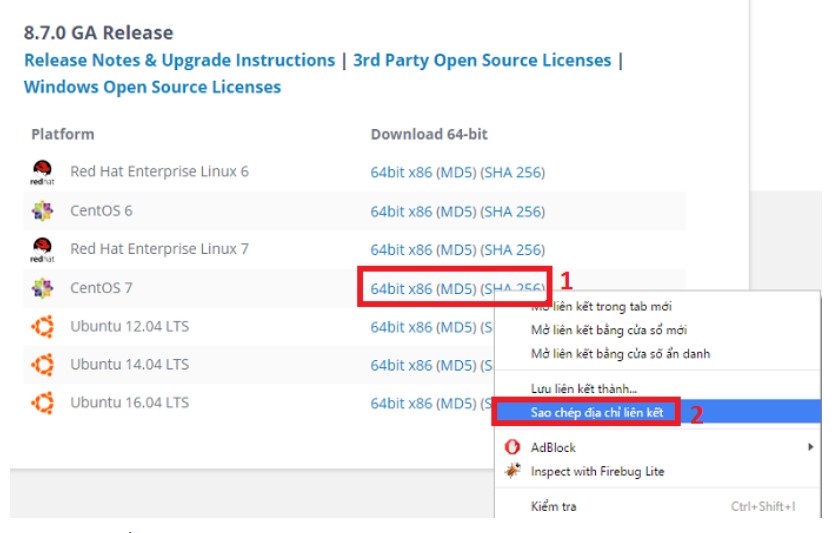
Sau khi đã tải về thành công, bạn cần giải nén tập tin Zimbra và thực hiện chạy lệnh cài đặt với các cú pháp như sau:
Giải nén:
[root@mail ~]# tar zxvf zcs-*.tgz
Truy cập vào thư mục vừa giải nén và chạy lệnh:
[root@mail ~]# cd zcs-*
Chạy lệnh sau để bắt đầu tiến trình cài đặt:
[root@mail ~]# ./install.sh –platform-override
Khi bắt đầu tiến hành cài đặt, bạn phải đồng ý các thỏa thuận cấp phép bằng cách nhấn “Y” ở mỗi hộp giấy phép. Đến phần “Select Packages To Install”, bạn chỉ cần nhấn vào ở mỗi tùy chọn và nhấp vào các giá trị mặc định.
Dưới đây là thỏa thuận cấp phép ở mà các bạn cần lưu ý:
Operations logged to /tmp/install.log.xD4sSvlE
Checking for existing installations…
PLEASE READ THIS AGREEMENT CAREFULLY BEFORE USING THE SOFTWARE.
SYNACOR, INC. (“SYNACOR”) WILL ONLY LICENSE THIS SOFTWARE TO YOU IF YOU
FIRST ACCEPT THE TERMS OF THIS AGREEMENT. BY DOWNLOADING OR INSTALLING
THE SOFTWARE, OR USING THE PRODUCT, YOU ARE CONSENTING TO BE BOUND BY
THIS AGREEMENT. IF YOU DO NOT AGREE TO ALL OF THE TERMS OF THIS
AGREEMENT, THEN DO NOT DOWNLOAD, INSTALL OR USE THE PRODUCT.
Bước 3: Thực hiện cấu hình mở cổng (port) trên Firewall
Sử dụng câu lệnh với cú pháp sau:
[root@mail ~]# firewall-cmd –permanent –add-port=161/udp
[root@mail ~]# firewall-cmd –permanent –add-port=25/tcp
[root@mail ~]# firewall-cmd –permanent –add-port=2220/tcp
[root@mail ~]# firewall-cmd –permanent –add-port=80/tcp
[root@mail ~]# firewall-cmd –permanent –add-port=110/tcp
[root@mail ~]# firewall-cmd –permanent –add-port=143/tcp
[root@mail ~]# firewall-cmd –permanent –add-port=389/tcp
[root@mail ~]# firewall-cmd –permanent –add-port=443/tcp
[root@mail ~]# firewall-cmd –permanent –add-port=587/tcp
[root@mail ~]# firewall-cmd –permanent –add-port=465/tcp
[root@mail ~]# firewall-cmd –permanent –add-port=993/tcp
[root@mail ~]# firewall-cmd –permanent –add-port=995/tcp
[root@mail ~]# firewall-cmd –permanent –add-port=7071/tcp
[root@mail ~]# firewall-cmd –permanent –add-port=7780/tcp
Bạn có thể tham khảo ý nghĩa của các Port tại: https://wiki.zimbra.com/wiki/Firewall_Configuration
Kích hoạt hiệu lực bằng cách khởi động lại Firewall với cú pháp sau:
[root@mail ~]# firewall-cmd –reload
Bước 4: Tắt một số dịch vụ mặc định gửi mail trên hệ thống
Nhập câu lệnh với cú pháp:
[root@mail ~]# systemctl stop postfix.service
[root@mail ~]# systemctl disable postfix.service
Bước 5: Truy nhập Webmail trang quản trị theo đường dẫn theo dạng https://mail.tên-miền-của-bạn:7071
Truy cập vào đường dẫn : https://mail.yourdomain:7071
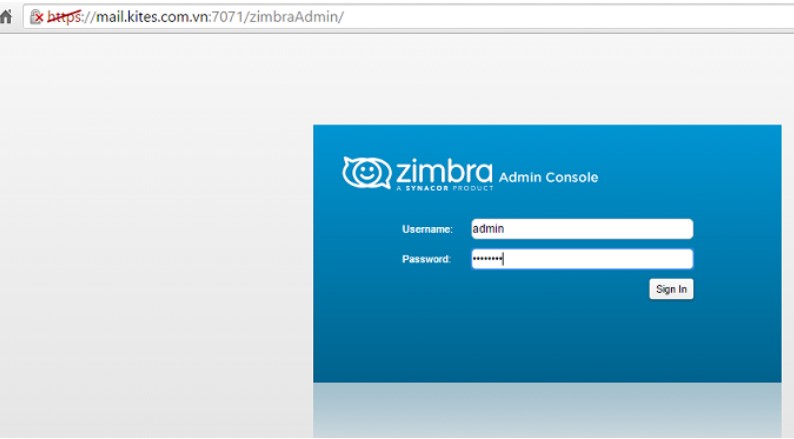
Liên hệ thông tin tư vấn :
- Website: Hostify.vn
- Liên hệ Kinh doanh: 0247 10 12 369
- Facebook: https://www.facebook.com/hostify.vn

















